-
Cómo hacer un Diagrama de Flujo en el ordenador
-
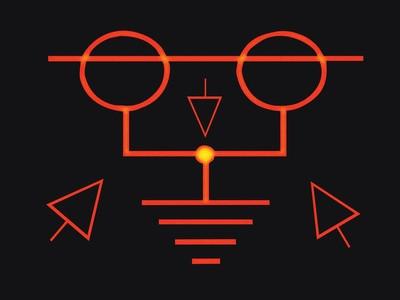
Hacer un diagrama de flujo en su ordenador le permite crear una representación visual de una obra o de datos de flujo para fines de referencia y de presentación. Proporcionar una copia del diagrama de flujo de colegas puede ayudar a que el proceso se está describiendo más fácil de entender, especialmente para aquellos que no tienen una formación técnica o si las barreras culturales o de idioma pueden estar presentes. Usted puede hacer un diagrama de flujo, ya sea con Microsoft Word o con una prueba gratuita de Microsoft Office Visio, que se puede descargar en Microsoft.com.Instrucciones
Microsoft Word
1 Abrir un nuevo documento de Microsoft Word. Haga clic en la barra de herramientas "Dibujo" para las versiones 2003 o más y luego elegir "formas automáticas." Para Word 2007, haga clic en "Insertar" en las opciones del menú superior y luego elegir la opción "Formas". Desplácese hacia abajo y seleccione el círculo pequeño de la categoría de "Diagrama de flujo" haciendo clic en él.
2 Coloque el cursor sobre el punto donde desea que el pequeño círculo para ir. Este es el punto de partida de su diagrama de flujo. Haga clic en la página en la que desea que aparezca el círculo. Puede mover cualquier forma en cualquier lugar que necesite haciendo clic en él de nuevo y arrastrándolo a la nueva ubicación.
3 Repita estos pasos hasta que tenga todas las formas donde desee en la página. Si usted tiene que continuar hasta una segunda página, asegúrese de colocar el pequeño círculo al final de una página y otra vez en el comienzo de otro, lo que significa que los diagramas de flujo están destinados a ser adjunto. Elija las líneas de conexión de la categoría de "líneas" para conectar las formas juntos.
4 Escriba cualquier información de texto dentro o junto a las formas que necesita para completar el diagrama de flujo.
microsoft Visio
5 Abra Microsoft Visio. Haga clic en "Diagrama de flujo básico" de las opciones de imagen en el centro de la pantalla de inicio. Una rejilla en blanco aparece a la derecha para que usted pueda agregar formas al mismo tiempo las opciones de formas y líneas de conexión estarán en la columna a la izquierda.
6 Haga clic en la forma de "referencia on-página", que es el pequeño círculo. Este será el punto de inicio de su diagrama de flujo. Arrastre la forma más a la red y de "ajuste" en su lugar mediante el abandono del ratón cuando esté satisfecho con su posición. Continúe agregando formas según sea necesario.
7 Haga clic en el icono "herramienta de conexión" en el primer conjunto de icono de opciones en la parte superior de la pantalla. El icono "herramienta de conexión" es directamente la izquierda de la gran letra "A" Pase el ratón sobre la primera forma de la parrilla y un poco de "x" roja aparecerá. Haga clic y arrastre la herramienta de conexión a la "x" roja que aparecerá en el próximo símbolo. Dejar ir en la segunda roja "x". Aparece una flecha conector. Siga haciendo esto para cada forma.
8 Etiquetar cualquier forma con el texto como sea necesario mediante el uso de la "Herramienta de texto". Haga clic en la gran letra "A" icono a la derecha del icono "herramienta de conexión" para acceder a la herramienta de texto. Haga doble clic en cualquier lugar de la red para agregar texto y aparecerá una pequeña caja. Escriba el texto que necesita y pulse la tecla "Enter" cuando haya terminado. Guarde su trabajo cuando haya terminado.
Consejos y advertencias
- Si desea utilizar un procesador de texto diferente o software de otros gráficos, asegúrese de que la aplicación puede ofrecer la formas de diagramas de flujo y líneas de conexión estándar. Mientras la aplicación contiene los símbolos del diagrama de flujo estándar, tales como cuadrados, rectángulos, octógonos, cilindros, rectángulos inclinados, curvas de página y más, el software está bien usar. Puede que sea necesario para imprimir el diagrama de flujo una vez que haya terminado si los va a compartir con no puede ver el archivo debido a problemas de compatibilidad.
- Guarde su trabajo periódicamente para evitar perder su trabajo. Siempre etiquete su diagrama de flujo con el texto que describe lo que el diagrama de flujo que representa. De lo contrario, el resultado final será con una carta llena de formas y líneas sin sentido.
